Поравнајте таблицу у Мицрософт Ворд-у и текст унутар њега
Као што знате, у уређивачу текста МС Ворд можете креирати и мијењати табеле. Одвојено је потребно рећи о великом скупу алата дизајнираних за рад са њима. Говорећи директно о подацима који се могу унети у створене табеле, често је неопходно поравнати их са табелом или читавим документом.
Лекција: Како направити стол у Ворду
У овом кратком чланку ћемо вам рећи како ускладити текст у табели МС Ворд-а, као и како да поравнате саму таблицу, његове ћелије, колоне и редове.
Поравнајте текст у табели
1. Изаберите све податке у таблици или појединачним ћелијама (колоне или редови) чији садржај желите поравнати.
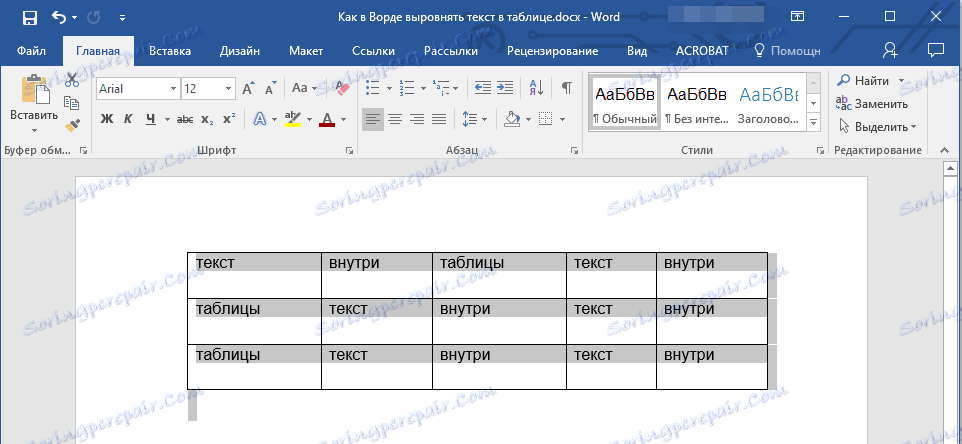
2. У главном одељку "Рад са столовима" отворите картицу "Лаиоут" .
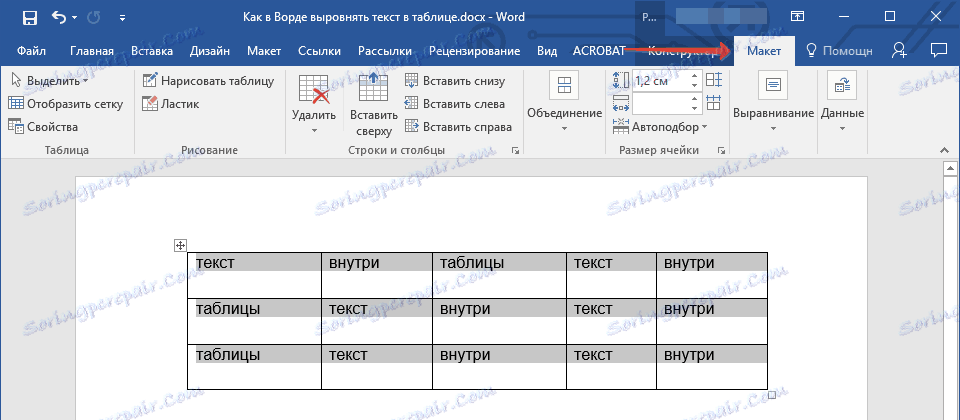
3. Кликните на дугме Алигн (Поравнајте) које се налазе у групи Алигнмент (Поравнавање) .
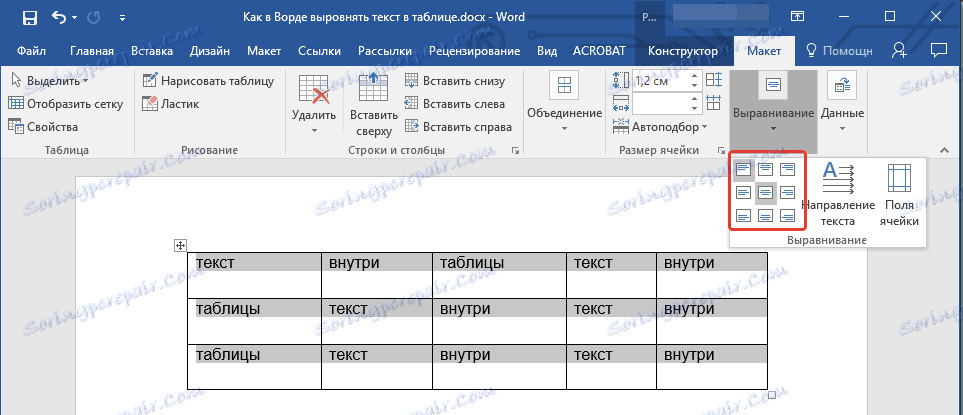
4. Изаберите одговарајућу опцију за поравнање садржаја табеле.

Лекција: Како копирати таблицу у Ворд
Поравнање целог стола
1. Кликните на таблу да бисте активирали начин рада са њим.
2. Кликните на картицу "Лаиоут" (главни дио "Рад са табелама" ).
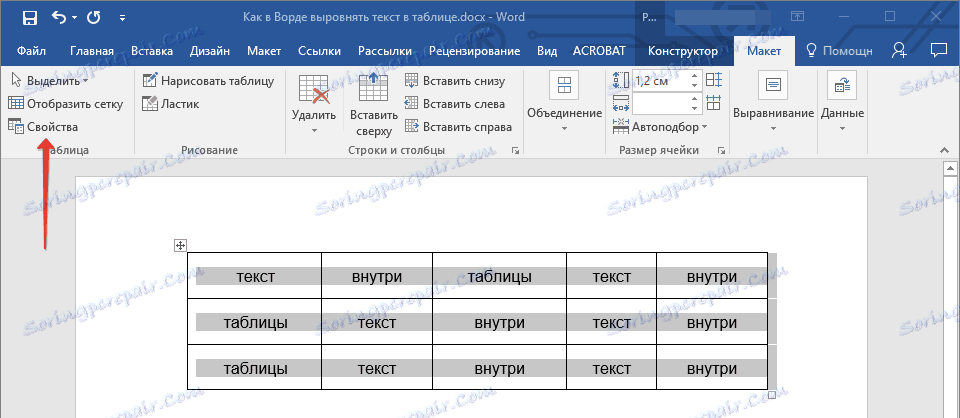
3. Кликните на дугме "Пропертиес" који се налази у групи "Табле" .
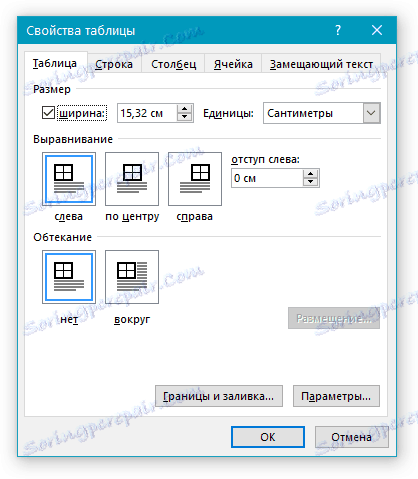
4. На картици "Табела", у прозору који се отвори, пронађите одељак " Поравнање " и одаберите жељену опцију поравнања за таблицу у документу.

- Савет: Ако желите да унесете таблицу која је поравнана са леве стране, подесите вредност урезивања у одељку "Уметнути леви" .
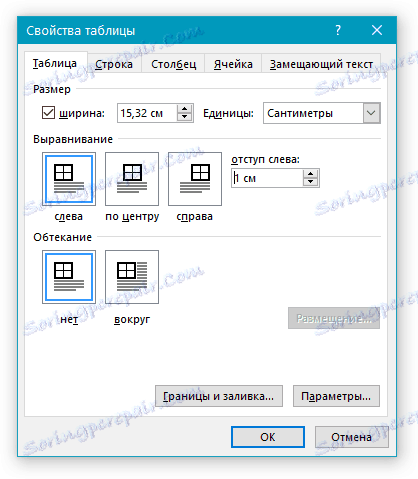
Лекција: Како направити таблицу за наставак у Ворду
На све ово, из овог кратког чланка научили сте како да ускладите текст у табели у Ворду, као и како да поравнате саму табелу. Сада знате мало више, желимо вам желим успјех у даљем развоју овог вишенамјенског програма за рад с документима.